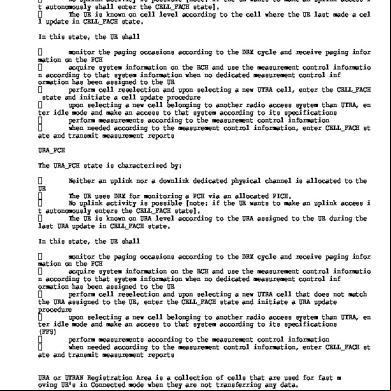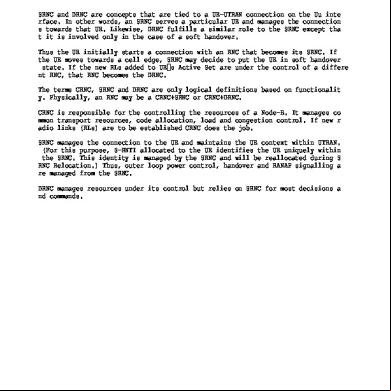Modul Konfigurasi Server Debian Lengkap 282q62
This document was ed by and they confirmed that they have the permission to share it. If you are author or own the copyright of this book, please report to us by using this report form. Report 2z6p3t
Overview 5o1f4z
& View Modul Konfigurasi Server Debian Lengkap as PDF for free.
More details 6z3438
- Words: 2,205
- Pages: 224
MODUL KONFIGURASI SERVER DEBIAN 8
BAGIAN 1 INSTALL SISTEM OPERASI DEBIAN 8
PILIH INSTALL SEPERTI GAMBAR DIATAS LALU ENTER
PILIH BAHASA INGGRIS, SEPERTI GAMBAR DIATAS LALU ENTER
SEKARANG KITA HARUS PILIH LOKASI, KARENA KITA TINGGAL DI INDONESIA KITA HARUS PILIH LOKASI INDONESIA, PILIH OTHER, LALU ENTER
LALU PILIH ASIA LALU ENTER
LALU PILIH INDONESIA LALU ENTER
PILIH KONFIGURASI KEYBOARD, KITA PILIH SAJA YG AMERICAN ENGLISH LALU ENTER
SETELAH ITU KITA KONFIGURASI ALAMAT JARINGAN SECARA MANUAL, PILIH CONFIGURE NETWORK MANUALLY LALU ENTER
LALU MASUKAN ALAMAT IP ANDA , SAYA DISINI MEMAKAI IP KELAS C DAN DENGAN SUBNET /24, CONTOH IP SAYA: 192.168.2.1/24
MASUKAN IP GATEWAY, UNTUK IP GATEWAY BOLEH TIDAK DIISI TAPI KALAU UNTUK PC ROUTER WAJIB DIISI, SAYA MASUKAN IP NYA SEPERTI IP SERVER 192.168.2.1 LALU ENTER
MASUKAN IP NAME SERVER, MASUKAN SAJA IP SERVER ANDA, SEPERTI INI 192.168.2.1 LALU ENTER TUNGGU PROSES SELANJUTNYA
MASUKAN NAMA HOSTNAME KALIAN TERSERAH MAU DIISI APA, KALAU SAYA DIISI DENGAN NAMA MODUL, LALU ENTER.
MASUKAN NAMA DOMAIN ANDA TERSERAH MAU NAMA APA ASALKAN ADA AKHIRAN .COM , .ORG , .NET , .EDU , .SCH , .ID DAN DLL KALAU SAYA MASUKAN NAMA DOMAINNYA SEPERTI INI modul.com INGAT HURUF KECIL LALU ENTER
ISI UNTUK ROOT TERSERAH MAU DIBERI APA ASALKAN INGAT, INGAT !! ROOT ADALAH PEMEGANG KENDALI PALING ATAS UNTUK KONFIGURASI SERVER KALAU ANDA LUPA ROOT JANGAN HARAP BISA KONFIGURASI SERVERNYA, KALAU SAYA MEMBERI UNTUK ROOT ADALAH 123 LALU ENTER
MASUKAN LAGI ROOT YG TADI LALU ENTER
MASUKAN NAMA ASLI ANDA LALU ENTER
MASUKAN NAMA HOME TERSERAH MAU NAMA APA , KALAU SAYA MODUL LALU ENTER
MASUKAN HOME TERSERAH MAU APA, KALAU SAYA 123
MASUKAN LAGI HOME YG TADI LALU ENTER
PILIH KONFIGURASI WAKTU ANDA SESUAI LOKASI ANDA, KALAU SAYA PILIH WAKTU INDONESIA BARAT LALU ENTER TUNGGU PROSES NYA
SEKARANG KONFIGURASI PARTISI HARDDISK , PILIH GUIDED – USE ENTIRE DISK
LALU TEKAN ENTER
LALU PILIH ALL FILES IN ONE PARTITION LALU ENTER
PILIH FINISH PARTITIONING AND WRITE CHANGES TO DISK LALU ENTER
PILIH YES LALU ENTER TUNGGU PROSES SELANJUTNYA
SEKARANG UNTUK SCAN PAKET DEBIAN 8, PILIH SETTING YG ADA DI POJOK KANAN BAWAH SEBELUM ITU PILIH ICON CAKRAM DVD/CD YG ADA DI POJOK KANAN BAWAH LALU KLIK KANAN, DAN SELANJUTNYA PILIH SETTING DAN KLIK KIRI
PILIH TOMBOL BROWSE DAN KLIK KIRI
CARI DAN PILIH ISO DEBIAN 8 DVD 2 DI FOLDER ISO DEBIAN 8 YG KALIAN SIMPAN LALU KLIK TOMBOL OPEN
PILIH OKE DAN KLIK KIRI
PILIH YES
LALU PILIH NO
PILIH YES
SELANJUTNYA PILIH LAGI ISO DEBIAN 8 DVD 3 CARANYA SEPERTI TADI
PILIH YES
SELANJUTNYA PILIH ISO DEBIAN 8 DVD 1 CARANYA SEPERTI TADI
LALU PILIH NO DAN TUNGGU PROSESNYA
PILIH NO
HAPUS CENTANG BINTANG DAN CENTANGKAN DIBAGIAN STANDARD SYSTEM UTILITIES, CARA MENGHAPUS CENTANGAN BINTANGNYA DENGAN CARA MENEKAN TOMBOL SPASI DI KEYBOARD LALU ENTER
PILIH YES
PILIH /DEV/SDA SEPERTI GAMBAR DIATAS INI DAN TUNGGU PROSESNYA
PENGINSTALAN OS DEBIAN 8 NYA SELESAI, PILIH CONTINUE UNTUK MELANJUTKAN
Cara Mengubah IP
Ikuti intruksi gambar diatas
Ikuti intruksi gambar diatas dan ubah ip kalian sesuai apa yang kalian mau
Ikuti intruksi gambar diatas ketik perintah “/etc/init.d/networking restart”
Ikuti intruksi gambar diatas, ifup berguna untuk mengaktifkan network interface
Ketik ifconfig untuk melihat ip sudah berubah atau belom
Walla ip sudah berubah
Ketik perintah seperti gambar diatas , file ini untuk mengubah ip nameserver
Edit isi file seperti gambar di atas, sesuaikan ip name server yg kalian mau
Ketik perintah seperti gambar di atas
Edit isi file tersebut sesuai gambar diatas, sesuaikan ip server kalian
Restart network dengan perintah “/etc/init.d/networking restart” tidak perlu di ifup lagi karena sudah aktif secara otomatis
BAGIAN 2 INSTALL DNS SERVER DAN KONFIGURASINYA
INSTALL TERLEBIH DAHULU APLIKASI DNS SERVERNYA DISINI SAYA AKAN MENGINSTALL APLIKASI BIND9, KETIKAN PERINTAH “apt-get install bind9” lalu enter
Ketik y lalu enter ikuti seperti gambar yg ada di atas, tunggu sampai proses penginstalannya selesai!!!
Selanjutnya masuk ke directory bind dengan mengetikan perintah: “cd /etc/bind/” seperti gambar diatas
Ketik perintah “ls” untuk melihat isi directory bind untuk membackup file yg penting dengan cara mengcopy file.
Lalu copy file named.conf.default-zones untuk backup file nya, dengan perintah “ named.conf.default-zones named.conf.default-zones.bak” ikuti gambar diatas.
Lalu copy file db.local dan beri nama db.domain dengan perintah “ db.local db.domain” ikuti gambar yg ada di atas.
Lalu copy file db.127 dan beri nama db.host dengan perintah “ db.127 db.host” ikuti gambar yg ada di atas.
Lalu copy file db.local dan beri nama db.domain2 dengan perintah “ db.local db.domain2” ikuti gambar yg ada di atas.
Lalu copy file db.local dan beri nama db.blok dengan perintah “ db.local db.blok” ikuti gambar yg ada di atas.
Buka file named.conf.default-zones dengan perintah “nano named.conf.default-zones”
Isi dari file tersebut seperti gambar yg ada di atas ini, selanjutnya kita akan mengedit isi file tersebut.
Edit isi file yang tadi seperti gambar diatas!, lalu save dengan menekan tombol keyboard ctrl+x lalu ada perintah yes sama no ketikan y dan file tersebut akan tersave
Buka file db.domain dengan perintah “nano db.domain”
Edit file db.domain seperti gambar diatas. Konfigurasi ini sudah termasuk dengan sub domain. Lalu save
Buka file db.domain2 dengan perintah “nano db.domain2”
Edit file db.domain2 seperti gambar diatas. Konfigurasi ini sudah termasuk dengan sub domain. Lalu save
Buka file db.blok dengan perintah “nano db.blok”
Edit file db.blok seperti gambar diatas. Konfigurasi ini sudah termasuk dengan sub domain. Lalu save
Buka file db.host dengan perintah “nano db.host”
Edit file db.host seperti gambar diatas. Lalu save
Restart bind9 nya dengan perintah “/etc/init.d/bind9 restart”
Cek domainnya bisa atau tidak? Dengan perintah “nslookup modul.com “ , kalau berhasil contohnya seperti gambar diatas, lakukan pengecekan seperti gambar diatas untuk mengecek domain yg lain. Selasai.
Install dan konfigurasi web server dan php
Ketik perintah “apt-get install apache2 php5” untuk menginstall web server dan php
Ketik y untuk melanjutkan
Ketik perintah “nano /home/modul/index.html” untuk membuat halaman index modul.com
Ketik script seperti gambar diatas dan save
Tambahkan tkj dengan perintah add tkj dan beri 123 terserah mau beri apa, cttn “yg kita gunakan bukan fungsi nya tapi fungsi directory tkj nya, ini berguna sebagai tempat menampungnya halaman index tkj.com”
Ketik perintah “nano /home/tkj/index.html” untuk membuat index tkj.com
Ketik script seperti gambar diatas dan save
Ketik perintah “nano /etc/apache2/sites-enabled/000-default.conf”
Edit isi file 000-default.conf seperti gambar diatas. Cttn Konfigurasi Ini berguna untuk mengarahkan masing-masing halaman index yg tadi kita buat ke domain dan menampilkan isi web server ke browser client
Ketik perintah “nano /etc/apache2/apache2.conf”.
Cari script
Edit seperti gambar diatas ini. Cttn konfigurasi ini berguna untuk mengarahkan directory yg menampung halaman index web ke file 000-default.conf
Restart web server nya dengan mengetikan perintah /etc/init.d/apache2 restart. Selesai deh
INSTALL MYSQL SERVER DAN PHPMY
Ketik perintah “apt-get install mysql-server phpmy” untuk menginstall mysql-server dan phpmy
Ketik y untuk melanjutkan
Masukan anda, terserah mau masukan apa, kalau saya masukan 123
Masukan lagi yang tadi
Centang pilihan apache2 dengan menekan spasi lalu enter
Pilih yes lalu enter
Masukan database phpmy, terserah mau masukan apa, kalau saya masukan 123, saya sarankan nya sama semua dari mysql-server sampai phpmynya.
Masukan aplikasi mysql untuk phpmynya , terserah anda mau masukan apa, kalau saya masukan 123
Masukan yg tadi
Ketik perintah “nano /etc/apache2/sites-enabled/000default.conf” untuk membuka file 000-default
tambahkan script seperti tanda yg ada di gambar
Restart apachenya dengan perintah “/etc/init.d/apache2 restart”
INSTALL FTP SERVER DAN KONFIGURASINYA
Ketik apt-get install vsftpd untuk menginstall ftpserver
Ketik y untuk melanjutkan
Ganti disc debain8 dvd 2 dengan klik kanan di icon cakram dvd/cd dan pilih settings terus klik kiri
Pilih tombol browse dan klik kiri
Pilih iso debian 8 dvd 2 dan klik kiri di tombol open
Pilih yes dan klik kiri
Klik kanan lagi di icon cakram dvd/cd dan pilih item connect lalu klik kiri
Ketik perintah “nano /etc/vsftpd.conf” untuk membuka filenya
Hapus tanda pagar yg ada tanda lingkaran merahnya.
Hapus tanda pagar yg ada tanda lingkaran merahnya
Hapus tanda pagar yg ada tanda lingkaran merahnya
Hapus tanda pagar yg ada tanda lingkaran merahnya
Hapus dan ganti dengan perintah yg ada di tanda lingkaran merah.
Tambah perintah “allow_writeable_chroot=YES” taruh di paling bawah , lalu save
Ketikan perintah “nano /etc/ftps” untuk membuka file ftps
Beri tanda pagar di samping root supaya akun root bisa masuk di ftp server. Lalu save
Ketik perintah “nano /etc/” untuk membuat yg bisa masuk sebagai root
Tambahkan perintah root dan pengurus lalu save
Ketik perintah “add pengurus” untuk membuat pengurus
Masukan pengurus terserah mau masukan apa kalau saya 123
Enter saja sampai selesai jika diminta lagi masukan yg tadi
Restart ftp server dengan perintah “/etc/init.d/vsftpd restart”
INSTALL FILE SHARING DAN KONFIGURASI
Ketik perintah “apt-get install samba” untuk menginstall filesharing server
Ketik y untuk melanjutkan
Ganti iso debian 8 dvd 1 , cara mengganti isonya ada di tutorial sebelumnya, jika sudah selesai tekan enter.
Ketik perintah “nano /etc/samba/smb.conf” untuk membuka file smb.conf
Tambahkan perintah seperti gambar diatas, lalu letakkan posisnya di paling bawah
Restart filesharing servernya dengan perintah “/etc/init.d/samba restart”
Buat directory untuk filesharing servernya dengan perintah “mkdir /home/modul/filesharing”
Beri izin untuk dan dengan perintah “chmod 777 /home/modul/filesharing/ -R”
Terakhir Restart lagi filesharing servernya
INSTALL MAIL SERVER DAN KONFIGURASINYA
Ketik perintah “apt-get install postfix courier-imap courier-pop squirrelmail” untuk menginstall mail server dan webmailnya
Ketik y untuk melanjutkan
Pilih internet site lalu enter
Ketik nama domain induk kamu seperti gambar diatas lalu enter
Ganti ke iso debian 8 dvd 2 , untuk cara mengganti iso nya ada di tutorial sebelumnya.
Pilih yes dan enter
Ganti lagi ke iso debian 8 dvd 3 lalu enter kalau sudah menggantinya
Ketik perintah “nano /etc/postfix/main.cf” untuk membuka file main.cf
Lalu edit seperti gambar diatas ini dan save .
Restart postfix dengan perintah “/etc/init.d/postfix restart”
Tambah untuk email dengan perintah “add 01”
Masukan nya , saya memasukan 123
Masukan yang tadi.
Tambah ke 2 untuk email dengan perintah “add 02”
Masukan nya , saya memasukan 123
Masukan yang tadi.
Buat directory kota masuk email dengan perintah “maildirmake /home/01/Maildir/”
Buat lagi untuk kedua
Beri izin 01 untuk masuk ke webmail squirrelmail dan system emailnya dengan perintah “chown 01.01 /home/01/Maildir/ -R”
Beri izin 02 untuk masuk ke webmail squirrelmail dan system emailnya dengan perintah “chown 02.02 /home/02/Maildir/ -R”
Buat directory email supaya otomatis tidak perlu buat manual lagi, dengan perintah” maildirmake /etc/skel/Maildir/”
Masuk ke konfigurasi squirrelmail dengan perintah “squirrelmailconfigure”
Pilih nomor 2 lalu enter
Pilih nomor 1 lalu enter
Ketik modul.com lalu enter
Ketik q lalu enter
Ketik y lalu enter
Ketik perintah “nano /etc/apache2/sites-enabled/000default.conf” untuk menampilkan webmail ke browser
Tambah perintah seperti yg ada di dalam lingkaran merah di atas.
Restart webserver dengan perintah “/etc/init.d/apache2 restart”
INSTALL TRANSPARENT PROXY DAN KONFIGURASINYA
Ketik perintah ” apt-get install squid 3 “ untuk menginstall proxy server
Ketik y untuk melanjutkan
Ganti iso debian 8 dvd 1 , cara mengganti iso nya ada di tutorial sebelumnya jika sudah selesai menggantinya tekan enter.
Ketik perintah “nano /etc/squid3/squid.conf” untuk membuka file squid.conf
Temukan script http_port 3128 dan tambahkan disampingnya transparent
Temukan script insert your own rule dan tambahkan perintah dibawahnya seperti gambar diatas.
Buat file untuk daftar situs yang ingin di blok dengan perintah “nano /etc/blok”
Ketik alamt web yg ingin anda blok, saya memasukan alamat web javgo.me. Jika sudah save.
Restart proxy servernya dengan perintah “/etc/init.d/squid3 restart”
Ketikan perintah firewall untuk transparent proxy, ikuti perintah yg ada di dalam gambar ini.
INSTALL DH SERVER DAN KONFIGURASI
Ketik perintah “apt-get install isc-dh-server” untuk menginstal dh server
Ganti iso debian 8 dvd 2 , cara menggantinya ada di tutorial sebelumnya
Ketikan perintah “nano /etc/dh/dhd.conf” untuk membuka file dhd.conf
Cari script slightly dan edit scriptnya di bawah perintah slightly, ikuti cara editnya yg ada di dalam gambar ini.
Restart dh server dengan perintah “/etc/init.d/isc-dh-server restart”
PENGUJIAN KE CLIENT
SETTING DH CLIENT
Klik kanan di icon pc dan pilih open network dan sharing center dan klik kiri
Klik kiri
Pilih properties dan klik kiri
Pilih internet protocol version 4 dan klik kiri
Pilih obtain an ip address automatically pokoknya yang auto lalu klik ok
Klik status dan liat apakah kita sudah ip dinamik
Klik details
Yup ip kita sudah dinamik , dan close
PENGUJIAN DNS DI CLIENT
Buka cmd
Ketik nslookup modul.com
Walla domain nya bisa
PENGUJIAN WEB SERVER KE CLIENT
Buka browser lalu ketik alamat domain anda seperti saya: modul.com
Walla halaman web modul.com bisa tampil
ketik alamat domain anda yg kedua contoh: tkj.com
Walla halaman web tkj.com bisa tampil
PENGUJIAN MYSQL-SERVER MENGGUNAKAN PHPMY DI CLIENT
Ketik alamat domain phpmy contoh: .modul.com
Masuk sebagai root dan masukan
Walla kita sudah bisa masuk ke phpmy
PENGUJIAN FTP CLIENT
Buka ftp client seperti: file zilla atau apalah
Masukan alamat ftp dan serta nya
Walla nya bisa masuk ke ftp
PENGUJIAN FILESHARING DI CLIENT
Buka run dan ketik “\\192.168.2.17”
Klik folder yg namanya filesharing
Walla kita sekarang sudah masuk ke folder filesharing dan bisa sharing apapun
PENGUJIAN MAILSERVER DI CLIENT
Ketik alamat domain email anda contoh: mail.modul.com
Masukan email kalian , seperti saya , saya dengan 01 dengan 123
Klik compose untuk mengirimkan pesan
Isi alamat email anda dan isi subject dan isi pesannya lalu kirim
Walla terkirim emailnya
PENGUJIAN BLOKING SITUS DAN PROXY
Ketik alamat domain yg diblok dan walla alamatnya terblok
BAGIAN 1 INSTALL SISTEM OPERASI DEBIAN 8
PILIH INSTALL SEPERTI GAMBAR DIATAS LALU ENTER
PILIH BAHASA INGGRIS, SEPERTI GAMBAR DIATAS LALU ENTER
SEKARANG KITA HARUS PILIH LOKASI, KARENA KITA TINGGAL DI INDONESIA KITA HARUS PILIH LOKASI INDONESIA, PILIH OTHER, LALU ENTER
LALU PILIH ASIA LALU ENTER
LALU PILIH INDONESIA LALU ENTER
PILIH KONFIGURASI KEYBOARD, KITA PILIH SAJA YG AMERICAN ENGLISH LALU ENTER
SETELAH ITU KITA KONFIGURASI ALAMAT JARINGAN SECARA MANUAL, PILIH CONFIGURE NETWORK MANUALLY LALU ENTER
LALU MASUKAN ALAMAT IP ANDA , SAYA DISINI MEMAKAI IP KELAS C DAN DENGAN SUBNET /24, CONTOH IP SAYA: 192.168.2.1/24
MASUKAN IP GATEWAY, UNTUK IP GATEWAY BOLEH TIDAK DIISI TAPI KALAU UNTUK PC ROUTER WAJIB DIISI, SAYA MASUKAN IP NYA SEPERTI IP SERVER 192.168.2.1 LALU ENTER
MASUKAN IP NAME SERVER, MASUKAN SAJA IP SERVER ANDA, SEPERTI INI 192.168.2.1 LALU ENTER TUNGGU PROSES SELANJUTNYA
MASUKAN NAMA HOSTNAME KALIAN TERSERAH MAU DIISI APA, KALAU SAYA DIISI DENGAN NAMA MODUL, LALU ENTER.
MASUKAN NAMA DOMAIN ANDA TERSERAH MAU NAMA APA ASALKAN ADA AKHIRAN .COM , .ORG , .NET , .EDU , .SCH , .ID DAN DLL KALAU SAYA MASUKAN NAMA DOMAINNYA SEPERTI INI modul.com INGAT HURUF KECIL LALU ENTER
ISI UNTUK ROOT TERSERAH MAU DIBERI APA ASALKAN INGAT, INGAT !! ROOT ADALAH PEMEGANG KENDALI PALING ATAS UNTUK KONFIGURASI SERVER KALAU ANDA LUPA ROOT JANGAN HARAP BISA KONFIGURASI SERVERNYA, KALAU SAYA MEMBERI UNTUK ROOT ADALAH 123 LALU ENTER
MASUKAN LAGI ROOT YG TADI LALU ENTER
MASUKAN NAMA ASLI ANDA LALU ENTER
MASUKAN NAMA HOME TERSERAH MAU NAMA APA , KALAU SAYA MODUL LALU ENTER
MASUKAN HOME TERSERAH MAU APA, KALAU SAYA 123
MASUKAN LAGI HOME YG TADI LALU ENTER
PILIH KONFIGURASI WAKTU ANDA SESUAI LOKASI ANDA, KALAU SAYA PILIH WAKTU INDONESIA BARAT LALU ENTER TUNGGU PROSES NYA
SEKARANG KONFIGURASI PARTISI HARDDISK , PILIH GUIDED – USE ENTIRE DISK
LALU TEKAN ENTER
LALU PILIH ALL FILES IN ONE PARTITION LALU ENTER
PILIH FINISH PARTITIONING AND WRITE CHANGES TO DISK LALU ENTER
PILIH YES LALU ENTER TUNGGU PROSES SELANJUTNYA
SEKARANG UNTUK SCAN PAKET DEBIAN 8, PILIH SETTING YG ADA DI POJOK KANAN BAWAH SEBELUM ITU PILIH ICON CAKRAM DVD/CD YG ADA DI POJOK KANAN BAWAH LALU KLIK KANAN, DAN SELANJUTNYA PILIH SETTING DAN KLIK KIRI
PILIH TOMBOL BROWSE DAN KLIK KIRI
CARI DAN PILIH ISO DEBIAN 8 DVD 2 DI FOLDER ISO DEBIAN 8 YG KALIAN SIMPAN LALU KLIK TOMBOL OPEN
PILIH OKE DAN KLIK KIRI
PILIH YES
LALU PILIH NO
PILIH YES
SELANJUTNYA PILIH LAGI ISO DEBIAN 8 DVD 3 CARANYA SEPERTI TADI
PILIH YES
SELANJUTNYA PILIH ISO DEBIAN 8 DVD 1 CARANYA SEPERTI TADI
LALU PILIH NO DAN TUNGGU PROSESNYA
PILIH NO
HAPUS CENTANG BINTANG DAN CENTANGKAN DIBAGIAN STANDARD SYSTEM UTILITIES, CARA MENGHAPUS CENTANGAN BINTANGNYA DENGAN CARA MENEKAN TOMBOL SPASI DI KEYBOARD LALU ENTER
PILIH YES
PILIH /DEV/SDA SEPERTI GAMBAR DIATAS INI DAN TUNGGU PROSESNYA
PENGINSTALAN OS DEBIAN 8 NYA SELESAI, PILIH CONTINUE UNTUK MELANJUTKAN
Cara Mengubah IP
Ikuti intruksi gambar diatas
Ikuti intruksi gambar diatas dan ubah ip kalian sesuai apa yang kalian mau
Ikuti intruksi gambar diatas ketik perintah “/etc/init.d/networking restart”
Ikuti intruksi gambar diatas, ifup berguna untuk mengaktifkan network interface
Ketik ifconfig untuk melihat ip sudah berubah atau belom
Walla ip sudah berubah
Ketik perintah seperti gambar diatas , file ini untuk mengubah ip nameserver
Edit isi file seperti gambar di atas, sesuaikan ip name server yg kalian mau
Ketik perintah seperti gambar di atas
Edit isi file tersebut sesuai gambar diatas, sesuaikan ip server kalian
Restart network dengan perintah “/etc/init.d/networking restart” tidak perlu di ifup lagi karena sudah aktif secara otomatis
BAGIAN 2 INSTALL DNS SERVER DAN KONFIGURASINYA
INSTALL TERLEBIH DAHULU APLIKASI DNS SERVERNYA DISINI SAYA AKAN MENGINSTALL APLIKASI BIND9, KETIKAN PERINTAH “apt-get install bind9” lalu enter
Ketik y lalu enter ikuti seperti gambar yg ada di atas, tunggu sampai proses penginstalannya selesai!!!
Selanjutnya masuk ke directory bind dengan mengetikan perintah: “cd /etc/bind/” seperti gambar diatas
Ketik perintah “ls” untuk melihat isi directory bind untuk membackup file yg penting dengan cara mengcopy file.
Lalu copy file named.conf.default-zones untuk backup file nya, dengan perintah “ named.conf.default-zones named.conf.default-zones.bak” ikuti gambar diatas.
Lalu copy file db.local dan beri nama db.domain dengan perintah “ db.local db.domain” ikuti gambar yg ada di atas.
Lalu copy file db.127 dan beri nama db.host dengan perintah “ db.127 db.host” ikuti gambar yg ada di atas.
Lalu copy file db.local dan beri nama db.domain2 dengan perintah “ db.local db.domain2” ikuti gambar yg ada di atas.
Lalu copy file db.local dan beri nama db.blok dengan perintah “ db.local db.blok” ikuti gambar yg ada di atas.
Buka file named.conf.default-zones dengan perintah “nano named.conf.default-zones”
Isi dari file tersebut seperti gambar yg ada di atas ini, selanjutnya kita akan mengedit isi file tersebut.
Edit isi file yang tadi seperti gambar diatas!, lalu save dengan menekan tombol keyboard ctrl+x lalu ada perintah yes sama no ketikan y dan file tersebut akan tersave
Buka file db.domain dengan perintah “nano db.domain”
Edit file db.domain seperti gambar diatas. Konfigurasi ini sudah termasuk dengan sub domain. Lalu save
Buka file db.domain2 dengan perintah “nano db.domain2”
Edit file db.domain2 seperti gambar diatas. Konfigurasi ini sudah termasuk dengan sub domain. Lalu save
Buka file db.blok dengan perintah “nano db.blok”
Edit file db.blok seperti gambar diatas. Konfigurasi ini sudah termasuk dengan sub domain. Lalu save
Buka file db.host dengan perintah “nano db.host”
Edit file db.host seperti gambar diatas. Lalu save
Restart bind9 nya dengan perintah “/etc/init.d/bind9 restart”
Cek domainnya bisa atau tidak? Dengan perintah “nslookup modul.com “ , kalau berhasil contohnya seperti gambar diatas, lakukan pengecekan seperti gambar diatas untuk mengecek domain yg lain. Selasai.
Install dan konfigurasi web server dan php
Ketik perintah “apt-get install apache2 php5” untuk menginstall web server dan php
Ketik y untuk melanjutkan
Ketik perintah “nano /home/modul/index.html” untuk membuat halaman index modul.com
Ketik script seperti gambar diatas dan save
Tambahkan tkj dengan perintah add tkj dan beri 123 terserah mau beri apa, cttn “yg kita gunakan bukan fungsi nya tapi fungsi directory tkj nya, ini berguna sebagai tempat menampungnya halaman index tkj.com”
Ketik perintah “nano /home/tkj/index.html” untuk membuat index tkj.com
Ketik script seperti gambar diatas dan save
Ketik perintah “nano /etc/apache2/sites-enabled/000-default.conf”
Edit isi file 000-default.conf seperti gambar diatas. Cttn Konfigurasi Ini berguna untuk mengarahkan masing-masing halaman index yg tadi kita buat ke domain dan menampilkan isi web server ke browser client
Ketik perintah “nano /etc/apache2/apache2.conf”.
Cari script
Edit seperti gambar diatas ini. Cttn konfigurasi ini berguna untuk mengarahkan directory yg menampung halaman index web ke file 000-default.conf
Restart web server nya dengan mengetikan perintah /etc/init.d/apache2 restart. Selesai deh
INSTALL MYSQL SERVER DAN PHPMY
Ketik perintah “apt-get install mysql-server phpmy” untuk menginstall mysql-server dan phpmy
Ketik y untuk melanjutkan
Masukan anda, terserah mau masukan apa, kalau saya masukan 123
Masukan lagi yang tadi
Centang pilihan apache2 dengan menekan spasi lalu enter
Pilih yes lalu enter
Masukan database phpmy, terserah mau masukan apa, kalau saya masukan 123, saya sarankan nya sama semua dari mysql-server sampai phpmynya.
Masukan aplikasi mysql untuk phpmynya , terserah anda mau masukan apa, kalau saya masukan 123
Masukan yg tadi
Ketik perintah “nano /etc/apache2/sites-enabled/000default.conf” untuk membuka file 000-default
tambahkan script seperti tanda yg ada di gambar
Restart apachenya dengan perintah “/etc/init.d/apache2 restart”
INSTALL FTP SERVER DAN KONFIGURASINYA
Ketik apt-get install vsftpd untuk menginstall ftpserver
Ketik y untuk melanjutkan
Ganti disc debain8 dvd 2 dengan klik kanan di icon cakram dvd/cd dan pilih settings terus klik kiri
Pilih tombol browse dan klik kiri
Pilih iso debian 8 dvd 2 dan klik kiri di tombol open
Pilih yes dan klik kiri
Klik kanan lagi di icon cakram dvd/cd dan pilih item connect lalu klik kiri
Ketik perintah “nano /etc/vsftpd.conf” untuk membuka filenya
Hapus tanda pagar yg ada tanda lingkaran merahnya.
Hapus tanda pagar yg ada tanda lingkaran merahnya
Hapus tanda pagar yg ada tanda lingkaran merahnya
Hapus tanda pagar yg ada tanda lingkaran merahnya
Hapus dan ganti dengan perintah yg ada di tanda lingkaran merah.
Tambah perintah “allow_writeable_chroot=YES” taruh di paling bawah , lalu save
Ketikan perintah “nano /etc/ftps” untuk membuka file ftps
Beri tanda pagar di samping root supaya akun root bisa masuk di ftp server. Lalu save
Ketik perintah “nano /etc/” untuk membuat yg bisa masuk sebagai root
Tambahkan perintah root dan pengurus lalu save
Ketik perintah “add pengurus” untuk membuat pengurus
Masukan pengurus terserah mau masukan apa kalau saya 123
Enter saja sampai selesai jika diminta lagi masukan yg tadi
Restart ftp server dengan perintah “/etc/init.d/vsftpd restart”
INSTALL FILE SHARING DAN KONFIGURASI
Ketik perintah “apt-get install samba” untuk menginstall filesharing server
Ketik y untuk melanjutkan
Ganti iso debian 8 dvd 1 , cara mengganti isonya ada di tutorial sebelumnya, jika sudah selesai tekan enter.
Ketik perintah “nano /etc/samba/smb.conf” untuk membuka file smb.conf
Tambahkan perintah seperti gambar diatas, lalu letakkan posisnya di paling bawah
Restart filesharing servernya dengan perintah “/etc/init.d/samba restart”
Buat directory untuk filesharing servernya dengan perintah “mkdir /home/modul/filesharing”
Beri izin untuk dan dengan perintah “chmod 777 /home/modul/filesharing/ -R”
Terakhir Restart lagi filesharing servernya
INSTALL MAIL SERVER DAN KONFIGURASINYA
Ketik perintah “apt-get install postfix courier-imap courier-pop squirrelmail” untuk menginstall mail server dan webmailnya
Ketik y untuk melanjutkan
Pilih internet site lalu enter
Ketik nama domain induk kamu seperti gambar diatas lalu enter
Ganti ke iso debian 8 dvd 2 , untuk cara mengganti iso nya ada di tutorial sebelumnya.
Pilih yes dan enter
Ganti lagi ke iso debian 8 dvd 3 lalu enter kalau sudah menggantinya
Ketik perintah “nano /etc/postfix/main.cf” untuk membuka file main.cf
Lalu edit seperti gambar diatas ini dan save .
Restart postfix dengan perintah “/etc/init.d/postfix restart”
Tambah untuk email dengan perintah “add 01”
Masukan nya , saya memasukan 123
Masukan yang tadi.
Tambah ke 2 untuk email dengan perintah “add 02”
Masukan nya , saya memasukan 123
Masukan yang tadi.
Buat directory kota masuk email dengan perintah “maildirmake /home/01/Maildir/”
Buat lagi untuk kedua
Beri izin 01 untuk masuk ke webmail squirrelmail dan system emailnya dengan perintah “chown 01.01 /home/01/Maildir/ -R”
Beri izin 02 untuk masuk ke webmail squirrelmail dan system emailnya dengan perintah “chown 02.02 /home/02/Maildir/ -R”
Buat directory email supaya otomatis tidak perlu buat manual lagi, dengan perintah” maildirmake /etc/skel/Maildir/”
Masuk ke konfigurasi squirrelmail dengan perintah “squirrelmailconfigure”
Pilih nomor 2 lalu enter
Pilih nomor 1 lalu enter
Ketik modul.com lalu enter
Ketik q lalu enter
Ketik y lalu enter
Ketik perintah “nano /etc/apache2/sites-enabled/000default.conf” untuk menampilkan webmail ke browser
Tambah perintah seperti yg ada di dalam lingkaran merah di atas.
Restart webserver dengan perintah “/etc/init.d/apache2 restart”
INSTALL TRANSPARENT PROXY DAN KONFIGURASINYA
Ketik perintah ” apt-get install squid 3 “ untuk menginstall proxy server
Ketik y untuk melanjutkan
Ganti iso debian 8 dvd 1 , cara mengganti iso nya ada di tutorial sebelumnya jika sudah selesai menggantinya tekan enter.
Ketik perintah “nano /etc/squid3/squid.conf” untuk membuka file squid.conf
Temukan script http_port 3128 dan tambahkan disampingnya transparent
Temukan script insert your own rule dan tambahkan perintah dibawahnya seperti gambar diatas.
Buat file untuk daftar situs yang ingin di blok dengan perintah “nano /etc/blok”
Ketik alamt web yg ingin anda blok, saya memasukan alamat web javgo.me. Jika sudah save.
Restart proxy servernya dengan perintah “/etc/init.d/squid3 restart”
Ketikan perintah firewall untuk transparent proxy, ikuti perintah yg ada di dalam gambar ini.
INSTALL DH SERVER DAN KONFIGURASI
Ketik perintah “apt-get install isc-dh-server” untuk menginstal dh server
Ganti iso debian 8 dvd 2 , cara menggantinya ada di tutorial sebelumnya
Ketikan perintah “nano /etc/dh/dhd.conf” untuk membuka file dhd.conf
Cari script slightly dan edit scriptnya di bawah perintah slightly, ikuti cara editnya yg ada di dalam gambar ini.
Restart dh server dengan perintah “/etc/init.d/isc-dh-server restart”
PENGUJIAN KE CLIENT
SETTING DH CLIENT
Klik kanan di icon pc dan pilih open network dan sharing center dan klik kiri
Klik kiri
Pilih properties dan klik kiri
Pilih internet protocol version 4 dan klik kiri
Pilih obtain an ip address automatically pokoknya yang auto lalu klik ok
Klik status dan liat apakah kita sudah ip dinamik
Klik details
Yup ip kita sudah dinamik , dan close
PENGUJIAN DNS DI CLIENT
Buka cmd
Ketik nslookup modul.com
Walla domain nya bisa
PENGUJIAN WEB SERVER KE CLIENT
Buka browser lalu ketik alamat domain anda seperti saya: modul.com
Walla halaman web modul.com bisa tampil
ketik alamat domain anda yg kedua contoh: tkj.com
Walla halaman web tkj.com bisa tampil
PENGUJIAN MYSQL-SERVER MENGGUNAKAN PHPMY DI CLIENT
Ketik alamat domain phpmy contoh: .modul.com
Masuk sebagai root dan masukan
Walla kita sudah bisa masuk ke phpmy
PENGUJIAN FTP CLIENT
Buka ftp client seperti: file zilla atau apalah
Masukan alamat ftp dan serta nya
Walla nya bisa masuk ke ftp
PENGUJIAN FILESHARING DI CLIENT
Buka run dan ketik “\\192.168.2.17”
Klik folder yg namanya filesharing
Walla kita sekarang sudah masuk ke folder filesharing dan bisa sharing apapun
PENGUJIAN MAILSERVER DI CLIENT
Ketik alamat domain email anda contoh: mail.modul.com
Masukan email kalian , seperti saya , saya dengan 01 dengan 123
Klik compose untuk mengirimkan pesan
Isi alamat email anda dan isi subject dan isi pesannya lalu kirim
Walla terkirim emailnya
PENGUJIAN BLOKING SITUS DAN PROXY
Ketik alamat domain yg diblok dan walla alamatnya terblok